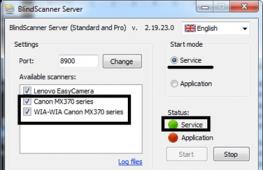Устройство компьютера: а что там внутри? Из чего состоит системный блок компьютера схема Системный блок компьютера и устройства внутри него.
Существует огромное количество неправильных терминов, которыми новички пытаются назвать компьютера - это процессор, корпус, железная коробка, расположенная под рабочим столом. Трудно сказать, откуда берутся эти ошибочные названия, но они невероятно живучи. И иногда, даже после разъяснения, продолжают использоваться человеком. Вот уж, действительно, психология - тонкая наука. Мы надеемся, что эта статья еще раз напомнит, что использование правильных терминов не только означает уважение к собеседнику, но и позволяет при покупке или самостоятельной сборке выбрать хороший системный блок компьютера.
Определение
Если обратиться к энциклопедии, то там можно прочесть следующее: системный блок компьютера представляет собой корпус, в котором размещаются все основные узлы вычислительной системы , включая источник электропитания. Он может быть выполнен из металла (сталь, алюминий), полимеров, а также дерева и даже стекла. Другими словами, один лишь корпус не может называться «системный блок компьютера», как и комплектующие, собранные «на коленках», также им не являются. Точно так же, как и колеса без кабины нельзя назвать машиной.
Как самому собрать компьютер
Покупка вычислительной системы - целое событие, ведь от правильного подбора составляющих зависит будущее удобство работы с программами. К примеру, человек, желающий выполнять перекодировку видео и аудиопотоков, но при этом покупающий бюджетный центральный процессор , будет вынужден тратить часы на ожидание завершения операции.
Верно и обратное: если основными задачами, решаемыми на компьютере, являются набор текстов и вывод их на печать, то мощные комплектующие не только ни к чему, но и нежелательны, так как их приобретение сопряжено с излишними финансовыми затратами, а также более ощутимыми электроэнергии. Таким образом, прежде чем купить необходимо определиться с кругом задач, которые будут на нем решаться большую часть времени.
Компоненты
Мы уже упоминали об основных компонентах, из которых состоит компьютер. К ним относятся:
Материнская плата. Является одной из основных частей, так как именно к ее разъемам подключаются все остальные составляющие. Именно ее характеристики определяют, какие комплектующие могут быть использованы в собираемой вычислительной системе.

Эта крупная микросхема выполняет все математические расчеты. Поэтому от производительности данного элемента в огромной степени зависит производительность всей системы в целом. Весь ассортимент условно можно разделить на три группы: бюджетные, характеризующиеся низкой стоимостью, относительно малым быстродействием, достаточным для офисных задач и небольшим уровнем энергопотребления; универсальные; топовые, в которых используется принцип «производительность любой ценой».
Оперативная память. Без этого модуля работа системы невозможна. В современных решениях используются платы стандарта DDR3. При выборе можно пользоваться принципом «чем больше объем, тем лучше».
Накопитель. Чаще всего им выступает жесткий диск , хотя сейчас происходит отказ от них в пользу SSD-решений.
Видеокарта. Служит для вывода изображения на экран. Может быть представлена отдельным устройством , а также встроена в процессор или чипсет.
Блок электропитания.
Чтобы получить доступ к основным компонентам системного системный блок; компоненты блока (многие пользователи его никогда и не видели), понадобится снять его крышку. Но при этом следует быть весьма осторожным и не забывать о правилах безопасности, которые необходимо соблюдать при работе с любыми электроприборами. Кроме того, нужно учитывать, что компьютер, скорее всего, является самым дорогим электронным устройством в доме или офисе, а следовательно, повреждение внутренних компонентов системного блока может стать большой неприятностью.
Открывая крышку системного блока, вы должны ясно представлять себе, что находится у него внутри. В системном блоке расположены системная плата, на которой размещена микросхема процессора, набор микросхем системной логики, называемый чипсетом (chipset), модули оперативной памяти, разъемы для подключения карт расширения внешних устройств и шины, которые соединяют все эти компоненты. Поскольку в персональных компьютерах жесткие диски и приводы компакт-дисков размещены в системном блоке, их часто ошибочно считают частью системного блока, хотя, строго говоря, они к нему не относятся.
Рис.5
Системная плата . Системная плата (ее еще называют главной или материнской платой) является важнейшей частью любого персонального компьютера .системная платаПервоочередная задача системной платы состоит в координации работы плата системнаявсех внутренних компонентов персонального компьютера. Основным элементом системной платы является набор микросхем системной логики - чипсет. чипсетОт его возможностей зависят все характеристики системной платы: тип устанавливаемого процессора, используемые модули памяти, скорость передачи данных, типы подключаемых внешних устройств и т. д. На системной плате (рис. 1.6) расположена также микросхема BIOS (BasicInput/OutputSystem - базовая система ввода-вывода), которая при включении персонального компьютера выполняет тестирование с целью проверить, нормально ли работают его составные части и как производится загрузка операционной системы . Лидерами на рынке чипсетов являются такие компании, как ALi, VIA, Intel, SiS, ATI и nVIDIA.

Рис.6
Ведущих компаний-производителей системных плат несколько больше: AUSTeK, ABit, Gigabyte, FIX, DFI, EliteGroup, Chaintech, Soltek, SuperMicro.
Процессор . Это специальная процессоринтегральная микросхема, расположенная на системной плате, которая выполняет все основные вычислительные операции и операции, связанные с управлением: складывает, вычитает, умножает, делит числа, хранящиеся в памяти компьютера. Процессор функционирует под управлением программных средств , преобразуя входную информацию в выходную. Преобразования осуществляются системой команд, последовательность которых задается программой решения соответствующей задачи. Именно программы сообщают процессору необходимую последовательность операций.
Основными процессор;параметрыпараметрами процессоров являются его рабочая частота, тип ядра и технология производства, частота системной шины, форм-фактор, объем кэш-памяти. Высокая рабочая частота процессора и системной шины обуславливает необходимость использования системы охлаждения. Как правило, в персональных компьютерах применяется воздушная система охлаждения, состоящая из металлического радиатора (устанавливается непосредственно на корпусе процессора) и вентилятора. Именно по наличию вентилятора и радиатора можно определить, где расположена микросхема процессора. На сегодняшний день практически весь рынок процессоров для персональных компьютеров контролируют компании Intel и AMD. Выпускаемые ими процессоры (рис. 1.7) различаются как параметрами, так и ценой, и ориентированы на различные группы пользователей.
![]()
Рис.7(а)

Рис.7(b)
Так, компания Intel производит три основные модели: Xeon - для мощных серверных систем, Pentium- для высокопроизводительных персональных компьютеров, Celeron - для настольных компьютеров. Компания AMD для оснащения дорогих персональных компьютеров и графических станций выпускает процессоры Athlon, а для домашних персональных компьютеров - процессор Duron.
Оперативная память . Модули оперативной памяти предназначены для временного хранения команд и данных. Оперативная память, или RAM (RandomAccessMemory - память с произвольным доступом), память;основнаяиспользуется программами для записи и считывания информации. В оперативную оперативная памятьпамять загружаются программы и заносятся все необходимые компьютеру данные. Следует помнить, что находящиеся в оперативной памяти данные, как и программа, с которой вы работаете, после выключения компьютера будут потеряны, если вы не запишете их на дискету или жесткий диск. В настоящее время на компьютеры устанавливаются в основном модули памяти SIMM (SingleIn-lineMemoryModule - модуль с односторонним расположением контактов) и DIMM (DualIn-lineMemoryModule - модуль с двусторонним расположением контактов) объемом от 32 до 512 Мбайт. Кроме того, в современных компьютерах могут применяться и так называемые модули RIMM (RambusInterfaceMemoryModule - модуль памяти с интерфейсом Rambus), пропускная способность которых в два-три раза превышает аналогичную характеристику DIMM-модуля. Оба модуля предназначены для установки в специальные разъемы (слоты) на системных платах, поддерживающих каналы DirectRambus. Таких разъемов может быть несколько, например два или четыре, что зависит от модели системной платы и разрядности системной шины.
Объем памяти компьютера является очень важным параметром, влияющим на работу всех программ. В большинстве компьютеров он измеряется в мегабайтах (Мбайт), а в системах высокого уровня - в гигабайтах (Гбайт). Для нормальной работы операционной системы Windows современных версий необходима оперативная память объемом не менее 128 Мбайт. Основными производителями модулей памяти являются фирмы Samsung, Kingston, Micron и JetRam.
Шины расширения и разъемы . Шины расширения предназначены для подключения внешних компонентов компьютерной системы к ее внутренним компонентам . Для соединения различных составляющих компьютера используются линии проводов, называемые шинами, по которым передаются электрические сигналы. Шины делятся на группы в соответствии с выполняемыми ими действиями. Для каждой группы шин существуют определенные правила функционирования и задаются технические требования к электрическим сигналам.
Системные платы современных персональных компьютеров обеспечивают поддержку большого количества шин расширения, каждой из которых соответствует разъем определенной конструкции. Некоторые из этих разъемов выводятся на заднюю стенку системного блока (см. рис. 1.4) и используются для подключения внешних устройств, таких как принтер, мышь, клавиатура, монитор и т. д.
Накопители на жестких магнитных дисках . Накопитель на жестких дисках (HardDiskDrive, HDD), накопители;нажескихдискахили винчестер, - это устройство, предназначенное для долговременного хранения большого объема информации и объединяющее в одном корпусе сам носитель информации и устройство записи/чтения. Для пользователя большое значение имеют объем данных, которые могут быть записаны на жесткий магнитный диск, и быстродействие такого накопителя. Объем памяти жесткого диска обычно составляет несколько десятков гигабайтов. Не менее важным показателем, определяющим, сколько времени понадобится для передачи считываемых или записываемых данных, является скорость обмена данными.
В настоящее время наибольшее распространение получили накопители на жестких дисках двух типов.
- Накопители на жестких дисках типа ATA . Их часто называют накопителями типа IDE. В основу функционирования этих устройств положен модернизированный способ записи RLL, базирующийся на использовании переменного числа секторов для каждой дорожки (обычно их количество колеблется в пределах от 32 до 45). Схема управления (контроллер) находится внутри накопителя, и изготовитель может настроить ее для конкретного устройства.
- Накопители на жестких дисках типа SCSI . Эти накопители дороже накопителей IDE. Их применяют, как правило, при необходимости встроить в один компьютер более четырех жестких дисков.
В одном компьютере можно дисководы;жесткихдисковустановить не более четырех накопителей с интерфейсом ATA и до семи накопителей с интерфейсом SCSI. Ведущими фирмами-производителями накопителей на магнитных дисках являются Seagate, WesternDigital, Quantum, Maxtor.
Гибкие диски (дискеты) . Дисководы флоппи-дисков (FloppyDiskDrive, FDD) являются самыми дисководы;гибкихдисковстарыми внешними устройствами персональных компьютеров. В качестве носителя информации в них используются дискеты, представляющие собой долговременную (архивную) память персонального компьютера. Записываемые на дискеты данные сохраняются там неограниченно долго, а информация, находящаяся в кратковременной памяти (в оперативном запоминающем устройстве), теряется при выключении компьютера. Дисководы рассчитаны на дискеты диаметром 3,5" и обеспечивают несколько уровней плотности записи (обычную, двойную и высокую).
Прежде чем начинать работать с новой дискетой, ее необходимо отформатировать. Компьютер записывает на дискету информацию, необходимую операционной системе для того, чтобы ориентироваться на ней.
Дисководы компакт-дисков . Компакт-диски (CompactDisc, CD) дисководы;компакт-дисковиспользуются для записи цифровой информации в компьютерных форматах. Стандартные CD представляют собой диски диаметром 120 мм, толщиной 1,2 мм с центральным отверстием диаметром 15 мм. Существует несколько технологий записи информации на компакт-диски, а следовательно, и несколько типов дисков.
Диски CD-ROM (CD-ReadOnlyMemory - память, доступная только для чтения) предназначены лишь для однократной записи информации, считывание которой производится оптическим методом с помощью лазерного луча. Они могут хранить до 680 Мбайт цифровых данных. По важности дисководы CD-ROM занимают второе место (после накопителей на жестких дисках) среди устройств для хранения данных. В настоящее время на компакт-дисках этого типа выпускается основная часть коммерческого программного обеспечения . В виде компакт- дисков распространяются игры, художественные фильмы, справочники, обучающие программы, электронные энциклопедии.
Кроме обычных компакт-дисков для однократной записи, существуют накопители CD-R (CD-Recordable - записываемый компакт-диск), которые позволяют записать (также один раз), а при необходимости и дозаписать информацию в свободные области, а также накопители CD-RW (CD-ReWritable - перезаписываемый компакт-диск), предназначенные для многократной записи и считывания информации. Главным преимуществом CD-RW по сравнению с дисками других типов является возможность многократной записи. Поэтому CD-RW постепенно заменяют в персональных компьютерах приводы всех типов для лазерных дисков и становятся основными устройствами считывания, долговременного хранения и переноса данных. В последние годы производство приводов CD-R практически прекращено, и все они выпускаются как универсальные CD-R/CD-RW. Наиболее качественные устройства производят компании Teak, ASUS и Samsung.
Все большее распространение приобретают сейчас DVD-накопители (DigitalVersatileDisk - цифровой универсальный диск), основное преимущество которых заключается в высокой емкости. Емкость одного DVD может составлять от 4,7 до 17 Гбайт в зависимости от того, является он одно- или двухсторонним, а также одно- или двухслойным. Немаловажное значение имеет тот факт, что на DVD можно записывать полнометражные фильмы с качеством изображения и звука, близким к уровню профессиональных студийных видеозаписей. На рынке уже имеются устройства, которые поддерживают запись одноразовых (DVD-Recordable, DVD-R) и многоразовых (DVD-ReWritable, DVD-RW) дисков данного типа . Однако такие устройства стоят еще достаточно дорого, поэтому мы не рекомендовали бы торопиться с их приобретением. Тем более что в настоящее время еще не принят единый стандарт для формата записи. Представленные на рынке DVD-устройства позволяют воспроизводить не только DVD, но и обычные CD-ROM, CD-R и CD-RW.
Основным параметром дисковода компакт-диска является скорость считывания данных. Для CD-дисководов она определяется как величина, кратная значению 150 Кбайт/с. Кратность скоростей обозначается числами 2x, 4x, 8x, 10x и т. д. Например, запись 40X означает, что теоретически устройство способно считывать данные со скоростью 6000 Кбайт/с. На самом деле скорость считывания значительно ниже максимально возможной. Однократная скорость передачи данных накопителя DVD равна 1350 Кбайт/с. Большинство современных DVD-дисководов позволяют считывать информацию с шестнадцатикратной скоростью. С практической точки зрения не менее важными параметрами дисководов являются также надежность считывания данных и уровень шума.
Видеокарта . Помимо монитора видеокартаграфическая подсистема компьютера включает видеокарту, которая обрабатывает графическую информацию и направляет данные на монитор. Все современные видеокарты имеют собственный графический процессор и локальную видеопамять, предназначенную для хранения обрабатываемых данных. Современные видеокарты снабжены оперативной памятью объемом не менее 32 Мбайт. Но для работы с трехмерной графикой недостаточно установить мощную видеокарту - необходимо иметь быстродействующий процессор и основную память достаточного объема.
Для повышения производительности компьютера компания Intel предложила выделить для передачи видеоданных отдельную шину, получившую название AGP (AcceleratedGraphicsPort - ускоренный графический порт). Эта шина обеспечивает прямое соединение между графической подсистемой и оперативной памятью. Основными производителями видеокарт являются компании ABIT, Matrox, ATI, ASUS, Gigabyte, Gainward и Inno3D.
Блок питания компьютера . Главная задача блока питания заключается в блок питаниякомпьютер;юлокпитанияпреобразовании переменного сетевого напряжения величиной 220–240 Вв постоянное напряжение, необходимое для функционирования элементов компьютера (12 В и 5 B). В современных компьютерах используются малогабаритные импульсные блоки питания, которые помещаются в коробки, снабженные вентиляторами. Вентиляторы бывают двух типов: с постоянной скоростью вращения и терморегулируемые. Пыль, постепенно скапливающуюся в вентиляторе, необходимо удалять путем продувки и отсасывания пылесосом. Учтите, что блоки питания компьютеров не рассчитаны на ремонт. При покупке компьютера обращайте внимание на мощность блока питания - желательно, чтобы она, во-первых, была не ниже 300 Вт, а во-вторых, имела небольшой запас.
Сетевая карта и модем . Для доступа к локальной сети требуется специальная плата расширения, подсоединяемая к одному из слотов расширения компьютера и называемая сетевой картой (NetworkInterfaceCard, NIC). Во многих современных материнских платах это устройство является встроенным.
Наряду с сетевыми платами карта;сетеваядля подключения к сети используются модемы. Модем - это устройство, устанавливаемое между компьютером и линией связи. Чтобы иметь возможность передавать данные с помощью модема, необходимо приобрести сам модем, программное обеспечение и подключиться к линии связи. Основная функция модема - обеспечить передачу сигналов по линиям связи между компьютерами, расположенными на значительном расстоянии. В зависимости от используемых линий связи (проводные, кабельные, оптоволоконные и т. д.) и способа передачи данных модемы подразделяются на кабельные, цифровые и аналоговые. Модем и телефонная линия до сих пор остаются основными средствами доступа к Интернету. Самые первые модемы модем были внешними устройствами, которые подсоединялись к последовательным портам , расположенным на задней стенке системного блока. Современные модемы - это внутренние устройства, которые подключаются к стандартным слотам расширения на системной плате.
Системный блок предназначен для использования в составе персонального компьютера и к нему уже подключаются монитор, устройства ввода и периферийные устройства. Архитектура системного блока модульная, что позволяет, при необходимости, переконфигурировать компьютер добавлять или усиливать компоненты. Внешне все системные блоки похожи,основное отличие это их дизайн и начинка.
Корпус, с установленным в нем блоком питания.
На передней панели корпуса расположена кнопка «Power», которая предназначена для включения и выключения компьютера. Эта кнопка не отключает системный блок от сети переменного питания, а лишь подает сигнал на материнскую плату . Ошибки про¬граммного обеспечения могут привести к тому, что компьютер перестанет реаги¬ровать на однократное нажатие кнопки «Power», то есть, «зависнет». В этом случае следует нажать и удерживать эту кнопку более 4с. При однократном нажатии данной кнопки, при запущенной операционной системе, происходит закрытие активных приложений и завершение работы.
На большинстве блоков имеется кнопка «Reset» (Перезагрузка), которая также служит для перезагрузки компьютера в случае «зависания» операционной системы. Кроме того, на передней панели расположены индика¬тор включения (горит при подаче электропитания), индикатор доступа к жесткому диску (горит при обращении к HDD или оп¬тическому приводу), а также передние панели FDD (дисковода гибких дисков) и оптического привода.
Установленный блок питания обеспечивает преобразование переменного тока сети электропитания напряжением 220В в постоянный ток, необходимый для питания всех компонентов компьютера. Блоки питания, устанавливаемые в компьютеры, могут иметь различные значения мощности (300, 350, 400Вт и более), в зависимости от конфигурации компьютера. В любом случае, запаса мощности должно хватать не только на питания устройств, входящих в комплект при покупке, но и для тех, которые Вы можете добавить впоследствии. При установке компонентов с повышенным энергопотреблением следует проконсультироваться со специалистами.
Для того, чтобы избежать повреждений системного блока или его частей из-за нестабильного электропитания, рекомендуется подключать компьютер через сетевой фильтр , который подавляет кратковременные скачки напряжения, или через источник бесперебойного питания, который обеспечивает работу компьютера в течение некоторого времени даже при полном отключении от электрической сети.
Системная плата.
Самой главной частью системного блока является материнская плата. Она используется для установки и объединения различных компонентов в одно целое. На системной плате расположены микросхемы, образующие так называемый «чипсет». Именно он и определяет ее основные характеристики. На материнской плате находится много специальных разъемов, в которые устанавливаются компоненты. Очень часто на системную плату производители сразу интегрируют такие устройства как: видеоадаптер, сетевой адаптер , звуковой адаптер, адаптер FireWire, WiFi и т.п.
Центральный процессор.
Не секрет, что производительность компьютера зависит от многих факторов и правильного подбора компонентов, но в первую очередь она зависит от вычислительной мощности установленного процессора. В компьютеры чаще всего устанавливают процессоры фирм Intel® или AMD®.
Современные процессоры обладают повышенным тепловыделением и всегда снабжаются системой охлаждения (радиатор + вентилятор). С помощью программных средств вы можете контролировать температуру процессора и изменять скорость вращения вентилятора.
Оперативная память.
Оперативная память или ОЗУ предназначена для хранения программного кода и промежуточных результатов вычислений. Она является энергозависимой, то есть, при отключении питания вся информация, находившаяся в ней, исчезает. В зависимости от модели системной платы может быть установлен абсолютно разный объем модулей. Для увеличения объема оперативной памяти, на большинстве материнских плат располагаются дополнительные слоты. Тип устанавливаемых модулей зависит от модели материнской платы. Установка модулей несовместимого типа может привести к выходу компьютера из строя. Во избежание этого рекомендуем проводить наращивание оперативной памяти в сервисных центрах , которые оказывают предлагают услуги компьютерной помощи и ремонта компьютеров.
Видеоадаптер.
Видеоадаптер служит для вывода изображения на монитор. Кроме того, именно он занимается обработкой трехмерной графики. Производительность ЗD-приложений (в первую очередь, игр) зависит главным образом от типа установленного видеоадаптера. В зависимости от модели компьютера, он может быть интегрированным (установленным непосредственно на системной плате) или выполненным в виде отдельной платы, установленной в разъемы с интерфейсом PCI Express. Некоторые модели компьютера оснащены обоими типами видеоадаптеров.
Звуковой адаптер.
Служит для формирования аудиосигнала и вывода звука на акустические системы (колонки или наушники). В зависимости от модели компьютера возможно подключение разных наборов акустики: отпростой стереосистемы, состоящей из двухколонок, до многоканальных наборов (5.1 или 7.1), использующихся для создания домашнего кинотеатра.
Жесткий диск («винчестер»).
Винчестер или накопитель на жестких магнитных дисках, это устройство для хранения программ и данных. В зависимости от модели приобретенного компьютера могут отличаться объемом и интерфейсом подключения. Объем накопителя может быть от 80 до 500 и более Гбайт. Интерфейс контроллера может быть Parallel ATA (АТА100/133) и/или Serial ATA (I или II).
Оптический привод.
Оптический привод используется для чтения и записи оптических дисков . В зависимости от модели компьютера может быть установлен CD-ROM (для чтения CD-дисков), DVD-ROM (для чтения CD и DVD дисков), Combo DVD/CD-RW (для чтения CD и DVD дисков и записи CD), DVD-RW (Для чтения и записи всех типов дисков).
Накопитель на гибком магнитном диске (FDD).
В некоторые модели компьютеров, по необходимости, устанавливают FDD накопитель 3,5 ". Однако, в последнее время он используется все реже и во многих моделях может отсутствовать или заменяться на картридер - устройство для считывания информации с флеш-карт разных типов.
TV-тюнер.
В некоторых моделях мультимедийных компьютеров может быть установлен TV-тюнер, устройство, предназначенное для приема телевизионного эфирного сигнала и вывода видеоизображения на монитор. Подробно о его подключении и использовании можно прочитать в руководстве пользователя к ТВ-тюнеру.
Прочие устройства.
В зависимости от модели приобретенного компьютера, кроме вышеперечисленных обязательных устройств, в состав системного блока могут входить другие устройства. К ним относится интерфейс IEEE-1394 (FireWire), предназначенный для подключения высокоскоростных внешних устройств (внешние устройства хранения, DV-видеокамера и др.). В некоторых моделях компьютеров может быть установлен модем - устройство, предназначенное для обмена информацией между удаленными компьютерами по телефонным линиям.
Итак, чтобы изучить устройство компьютера и увидеть состав системного блока, необходимо снять боковую крышку.
1. Корпус
3. Блок питания
3. Центральный процессор
4. Корпусный вентилятор (кулер)
5. Модули оперативной памяти
6. Видеокарта (видеоадаптер, видеопроцессор)
7-8. PCI-устройства
9-10. CD/DVD приводы
11. Жесткий диск
12. Материнская плата
Прежде чем приступать к выбору и покупке нового компьютера или начинать модернизацию и апгрейд старого, необходимо знать устройство компьютера, т.е. из чего же состоит и как устроен системный блок. Другими словами нужно знать что мы собираемся покупать или модернизировать.
Лабораторная работа №1
Тема: «Устройство персонального компьютера»
Цель работы : Знакомство со структурой персонального компьютера и практическая работа на персональном компьютере.
Порядок выполнения работы
1. Изучить аппаратный состав персонального компьютера.
2. Разобраться с назначением центрального процессора, с видами памяти и системой ввода-вывода информации.
3. Освоить основные правила пользования периферийными устройствами персонального компьютера.
Персональным компьютером (ПК
) принято называть электронно-механическую систему, представляющую собой совокупность устройств, предназначенных для совместной работы, с целью создания, передачи, обработки и хранения информации
(рис. 1.1).
Рис. 1.1. Персональный компьютер
1 – системный блок; 2 – клавиатура; 3 – монитор; 4 – манипулятор «мышь»; 5 – принтер; 6 – сканер; 7 – внешние запоминающие устройства (дисководы: со сменными дискетами, CD- и DVD-ROM, жесткий диск);
Все устройства, которые подключены к системному блоку, принято называть периферийными устройствами .
1. Системный блок
 Системный блок
– устройство, предназначенное для управления потоками информации и их обработкой. Внутри системного блока находится материнская плата, предназначенная для размещения таких электронных элементов как центральный процессор, видео- и звуковой карты, а также элементов памяти.
Системный блок
– устройство, предназначенное для управления потоками информации и их обработкой. Внутри системного блока находится материнская плата, предназначенная для размещения таких электронных элементов как центральный процессор, видео- и звуковой карты, а также элементов памяти.
Центральный процессор (ЦП) является основным элементом системного блока, предназначенным для выполнения арифметических и логических операций, а также для управления работой всех периферийных устройств, имея для этого четкую систему ввода-вывода информации.

 Рис. 1.2. Система ввода-вывода информации
Рис. 1.2. Система ввода-вывода информации
Видеокарта - электронная плата, предназначенная для обработки видеоинформации и управления работой монитора. Видеокарта посылает в монитор сигналы развертки изображения и сигналы управления яркостью объектов на экране.
Звуковая карта – электронная плата, предназначенная для обработки и использования на компьютере аудиоинформации. Звуковой сигнал записывается с помощью микрофона и переводится в цифровой код, с целью его последующей обработки и воспроизведения.
Элементы памяти представляют собой особые микросхемы, каждая из которых необходима для хранения определенной информации.
| Тип памяти | Описание | |
| ПЗУ(постоянное запоминающее устройство, ROM) | Основным назначением постоянной память является хранение информации в виде системных программ, необходимых для выполнения команд начальной загрузки компьютера и поддержки работы процессора. Информацию, находящуюся в ПЗУ, нельзя удалить и, следовательно, она предназначена только для чтения. | |
| ОЗУ(оперативное запоминающее устройство, RAM) | Оперативная память предназначена для кратковременного хранения исходной информации и результатов работы процессора. После выключения компьютера оперативная память полностью очищается. | |
| Кэш-память | Встроена в ЦП | Используется для синхронизации работы ОЗУ и ЦП, что позволяет увеличить производительность ПК. В кэш-память из оперативной памяти загружаются данные, которые процессор будет обрабатывать в данный момент. |
| Видеопамять | Установлена на видеокарте | Вид памяти, предназначенный для хранения графической и видеоинформации выводимой на экран монитора в виде экранных страниц. |
Задание №1. Структура персонального компьютера
1. Проверьте, все ли основные устройства имеются на вашем персональном компьютере. Запишите названия, отсутствующих на вашем рабочем месте, устройств.
2. Разберитесь, к каким устройствам (ввода, вывода или ввода-вывода) относятся такие элементы системного блока как ПЗУ и ОЗУ.
3. Какой из элементов системного блока, отвечает за обработку информации.
4. Какой из видов памяти компьютера является энергозависимым?
Задание №2. Назначение устройств персонального компьютера
Определите, какие устройства компьютера предназначены для…
| Вариант | Назначение устройства |
| Долговременного хранения данных | |
| Ввода информации | |
| Вывода информации | |
| Ввода-вывода информации | |
| Кратковременного хранения данных | |
| Обработки и передачи информации | |
| Ввода-вывода информации | |
| Синхронизации работы процессора и ОЗУ | |
| Вывода информации | |
| Постоянного хранения данных |
2. Устройства ввода информации

Задание №3. Устройства ввода информации
1. Какие из представленных устройств ввода информации находятся на вашем персональном компьютере?
2. Подготовьте компьютер к вводу текстовой информации, вызвав текстовый редактор Word. Определите, какие буквы появляются на экране: строчные или заглавные, латиница или кириллица.
3. Создайте режим автоповтора символа. Запишите, каким образом вы создали данный режим.
4. Щелкните правой кнопкой мыши поочередно по значкам "Мой компьютер" и "Корзина". Запишите названия третьих пунктов или команд контекстных меню.
3. Монитор
Монитором принято называть устройство вывода, предназначенное для визуального отображения информации в процессе работы на персональном компьютере. Он позволяет просматривать информацию, находящуюся во внешних запоминающих устройствах. Кроме того, мы можем просматривать результаты работы процессора и другую экранную информацию, выводимую в процессе работы компьютерных программ.
| Тип монитора | Принцип действия | |
| ЭЛТ-мониторы | Сконструированы на базе электронно-лучевой трубки, в которых изображение получается в результате свечения специального вещества (люминофора) под воздействием потока электронов. | |
| ЖК-мониторы | Используется тонкая плёнка из жидких кристаллов, помещённую между двумя стеклянными пластинами. Заряды передаются через так называемую пассивную матрицу - сетку невидимых нитей, горизонтальных и вертикальных, создавая в месте пересечения нитей точку изображения. Кроме пассивных, также используют и активные матрицы. В активных матрицах вместо нитей имеется прозрачный экран из транзисторов, которые обеспечивают яркое и не имеющее искажений изображение. | |
| Сенсорные |  | Диалог с компьютером осуществляется на основе использования тактильной информации, путём прикосновения к определённому месту чувствительного экрана. |
| PDP-мониторы |
 | Плазменные экраны создаются путем заполнения пространства между двумя стеклянными поверхностями инертным газом, например аргоном или неоном. Работа таких мониторов очень похожа на работу неоновых ламп, которые сделаны в виде трубки, заполненной инертным газом низкого давления. Внутрь трубки помещена пара электродов, между которыми зажигается электрический разряд и возникает свечение. |
Задание №4. Монитор персонального компьютера
1. Определите, какого типа монитор установлен в вашем компьютере.
2. Чем отличаются ЖК-мониторы от плазменных мониторов?
3. В каком из типов мониторов имеет место электромагнитное излучение?
4. Внешнее запоминающее устройство
Для долговременного хранения информации персональный компьютер снабжен набором внешних запоминающих устройств (ВЗУ) , типы которых представлены в таблице и в Приложении 1:
| Тип дисковода | Описание | |
| Дисковод со сменными дискетами | Устройство, предназначенное для организации ввода-вывода информации, то есть с целью записи или чтения данных с гибких дискет. Важной характеристикой дискеты является объем записываемой на нее информации. Так, на дискету диаметром 3.5 дюйма (9 см) можно записать информацию в объеме 1.44 мегабайта. | |
| Жесткий диск или винчестер |  | Это набор из нескольких магнитных дисков, находящихся в одном корпусе и работающих совместно как единое целое. С целью защиты винчестера от возможных повреждений и ударов принято располагать его внутри корпуса. Основной характеристикой винчестера является максимальный объем записываемой в него информации. Объем изменяется в довольно широких пределах: от нескольких десятков гигабайт до нескольких терабайт. |
| CD-ROM, DVD-ROM |  | Большинство компьютеров также оборудуются устройством, которое служит для чтения компакт-дисков, так называемым дисководом CD-ROM (<Си Ди – Ром>) или DVD- ROM (<Ди Ви Ди – Ром>). Для чтения содержащихся на компакт-дисках данных используется луч лазера. Объем информации на CD ~ 700 МB, на DVD дисках ~ 4 GB. |
| Flash-память |
 | Энергонезависимый тип памяти, позволяющий записывать и хранить информацию на микросхемах. Flash-память, которую также называют USB-drive, обеспечивает высокую сохранность данных, высокую скорость записи и считывания информации при небольших размерах. Устройства на основе flash-памяти не имеют в своём составе движущихся частей, что обеспечивает высокую сохранность данных при их использовании в мобильных устройствах. Объем информации помещаемой на флэш-память может достигать нескольких десятков гигабайт. |
Все ВЗУ расположены на передней панели корпуса системного блока.
Задание №5. Работа с внешней памятью
1. Найдите на схеме системного блока (Приложение 1) место, где установлен винчестер.
2. Определите объем записанной информации на вашем сетевом диске.
3. Определите, во сколько раз больше можно записать информации на flash-память (4 GB) по сравнению с CD-диском (700 МB).
4. У каких устройств магнитный принцип записи?
5. Принтер
Принтер - устройство вывода информации, предназначенное для распечатки результатов работы на бумаге. Качество печати и скорость их работы зависят от типа используемого принтера.
| Тип принтера | Принцип действия | |
| Матричный |  | Имеет печатающий блок, в котором находится набор стерженьков. На печатающий блок устанавливается специальный пластиковый корпус, носящий название картриджаи предназначенный для размещения красящей ленты. Во время печати определенные стерженьки выдвигаются из блока и ударяют через красящую ленту, по бумаге, и таким образом, наносятся точки, из которых затем формируется изображение нужных нам символов. |
| Струйный | Имеет печатающий блок, оборудованный соответствующим образом направленными соплами. Через эти сопла из картриджа выбрасываются капли краски, которые попадают в точно заданные места на бумаге. | |
| Лазерный |  | Используется принцип прилипания измельченной полимерной краски (тонера) к статически заряженной поверхности, с последующим нагреванием краски лазерным лучом в местах, где требуется получить изображение. Обеспечивают прекрасное полиграфическое качество, а также высокую скорость печати |
Основная характеристика принтера – разрешающая способность (количество точек изображения на линии длиной 1 дюйм, dpi), которая может составлять, например, 600 dpi и выше. В струйных и лазерных принтерах разрешающая способность может быть больше 2400 dpi.
 В ряде случаев используется устройство плоттер, предназначенное для вывода сложных и широкоформатных графических объектов – плакатов, чертежей, карт и др. Обычно плоттер использует формат бумаги А1.
В ряде случаев используется устройство плоттер, предназначенное для вывода сложных и широкоформатных графических объектов – плакатов, чертежей, карт и др. Обычно плоттер использует формат бумаги А1.
Задание №6. Изучение принтера
1. Разберитесь, к какому виду принтеров относится печатающее устройство, установленное в компьютерном классе.
2. Нарисуйте схематический чертеж принтера с указанием места расположения клавиши включения принтера, а также кнопок управления печатью.
Сканер – это устройство ввода графической информации в компьютер путем ее преобразования из печатной в электронную форму представления информации.
Сканируемое изображение освещается светом трех цветов - красным, синим, зеленным. Отраженный от изображения свет попадает на линейную матрицу фотоэлементов, которая движется, считывая изображение и преобразуя его в двоичный код. После этого исходное изображение можно записать в графический файл.
Разрешающая способность сканеров составляет от 300 до 1200 dpi. Разрешение в 300 dpi означает, что при прохождении одного дюйма изображения сканируется 300 точек (1 дюйм = 2,54 см).
| Тип сканера | Принцип действия | |
| Ручной | Предназначен для считывания информации с оригинала построчно, путем протяжки считывающего блока вдоль листа бумаги. В настоящее время используются, в основном, для считывания штрих-кодов при продаже товаров в магазинах. | |
| Планшетный |
 | Имеет вид параллелепипеда с открывающейся верхней крышкой, под которой расположено предметное стекло. Работая, необходимо лист бумаги или открытую книгу положить вниз картинкой или текстом и закрыть верхнюю крышку. После подачи команды на считывание информации со сканера записывается в виде графического изображения. При необходимости, с помощью специальной программы можно изображение преобразовать в текст. |
| Барабанный | Используется для сканирования больших объемов печатной продукции. Барабанные сканеры позволяют в автоматическом режиме проводить сканирование набора листов бумаги. В основном используются в корпоративных организациях, а также в издательствах и типографиях. |
Задание №7. Изучение работы сканера
В этой статье мы рассмотрим из чего состоит системный блок .
Поехали!
Итак, все комплектующие системного блока компьютера, можно условно разделить на две категории.
Первая из них, включает то, без чего ПК вообще работать не будет:
- Корпус.
- Жёсткий диск.
- Процессор.
- Блок питания.
- Материнская плата.
- Система охлаждения.
- Оперативная память.
- Видеокарта.
- Привод оптических дисков (CD , DVD , BluRay ).
- Картридер.
- TV -карта.
- Аудиокарта.
- Спутниковая карта.
Главные комплектующие из которых состоит системник
Корпус.
Предназначен для компактного расположения и фиксации всех остальных комплектующих ПК.  Иногда поставляются сразу со встроенным блоком питания. Выпускаются несколько стандартов (ATX), описывающих допустимые размеры материнских плат и блоков питания, которые можно установить в данных корпус. Могут иметь встроенные порты:
Иногда поставляются сразу со встроенным блоком питания. Выпускаются несколько стандартов (ATX), описывающих допустимые размеры материнских плат и блоков питания, которые можно установить в данных корпус. Могут иметь встроенные порты:
USB.
Аудио (miniJack).
eSATA.
IEEE 1394.
Жёсткий диск. Это устройство с энергонезависимой памятью, для хранения информации. Для ПК почти всегда используются винчестеры, форм-фактора 3,5?? и скоростью вращения 7200 об/мин. Существуют три вида жёстких дисков:
- HDD. Самые шумные, но самые дешёвые. По скорости запись/чтение на третьем месте. В случае выхода из строя, данные можно восстановить. Боятся ударных нагрузок. Ресурс практически не ограничен.
- SSD. Бесшумные, не боятся ударов и падений, максимально возможное быстродействие. При поломке, данные восстановить невозможно. Ресурс ограничен. Самые дорогие.
- H-HDD. Малораспространённая разновидность винчестеров. Это гибрид из двух вышеописанных моделей. Основная память на HDD + 1,5-2% от общего объёма на SSD.

В один системный блок можно устанавливать несколько жёстких дисков. Некоторые материнские платы позволяют формировать из них RAID массивы.
Процессор.
Набор интегральных схем, расположенных на одном модуле. В нём происходят все вычислительные процессы.  От быстродействия процессора, зависит быстродействие ПК. Все современные процессоры многоядерные. У каждого есть Кэш. Это своеобразная оперативная память процессора. Она подразделяется на три уровня – L1, L2, L3.
От быстродействия процессора, зависит быстродействие ПК. Все современные процессоры многоядерные. У каждого есть Кэш. Это своеобразная оперативная память процессора. Она подразделяется на три уровня – L1, L2, L3.
Блок питания. Подбирается с учётом корпуса, материнской платы и мощности. Имеет определённое количество коннекторов для подключения комплектующих системного блока.

Материнская плата. Устройство для сопряжения всех комплектующих ПК. Её выбор определяет тип процессора и оперативной памяти. Почти все материнские платы имеют интегрированные аудио- и видеокарты. Их возможностей с избытком хватает для просмотра фильмов, прослушивания музыки и даже для несложных игр. Конфигурацию материнской платы характеризуют:
Контроллеры портов USB3.0 и 2.0
Порты PCI Express и порты PSI.
Сетевой контроллер.
Каналы для подключения устройств с интерфейсом SATA.
Количество слотов для модулей оперативной памяти.

Система охлаждения. Кулер и радиатор. Минимальное количество в одном системном блоке – 2 шт. Один монтируется на процессор, второй, на блок питания. 96% шума системного блока, производят кулеры системы охлаждения. Некоторые процессоры продаются сразу, с кулером и радиатором, в этом случае они имеют приставку в названии «BOX». Есть малораспространённая водяная система охлаждения. Она в 3-3,5 раза дороже, но зато работает бесшумно.

Оперативная память. Это набор микросхем, в которых хранятся данные, необходимые для работы ПК на текущий момент. Устанавливаются в специальные гнёзда на материнской плате. На некоторых платах можно устанавливать сразу до 4 планок . Очень важно, чтобы все модули были из одной партии . Тактовая частота (Скорость обмена информацией с процессором) и объём оперативной памяти, напрямую влияют на быстродействие ПК. При выключении системного блока, все данные из оперативной памяти удаляются.

Второстепенные элементы из которых состоит системник
Из всего списка второй части, в системном блоке крайне желательно иметь видеокарту и привод, а остальные менее важны:
Видеокарта , нужна для игр и работы со сложными программами редактирования видеофайлов. Устанавливается на все производительные компьютеры, но для обычного пользователя, для которого в первую очередь важны социальные сети, скайп и тому подобное, она в общем-то и не важна. Но без установки видеокарты главный процессор компьютера должен быть со встроенным графическим ядром.

Привод оптических дисков. Из трёх видов:
- CD привод. Устаревший стандарт.
- DVD привод. Самый распространённый вариант.
- Blu-Ray привод. Более совершенный вид. Но достаточно дорогой.

Остальные комплектующие системного блока, не играют существенной роли для среднестатистического пользователя, и имеют узкую специализацию. Например:
Картридер. Устройство, позволяющее подключать к системному блоку карты памяти.

Аудиокарта , требуется для создания эффекта окружающего звука 7.1.
ТВ карта (ТВ тюнер), позволяет просматривать и записывать телевизионные программы.
Спутниковая карта , обрабатывает сигнал, принимаемый спутниковой тарелкой.
Теперь вы полностью знаете из чего состоит системный блок компьютера и легко можете дать точное определение для любого из комплектующих : видеокарте, процессору, жесткому диску, оперативке и так далее.
Доброго времени суток, уважаемые читатели. Сегодня любой человек хотя бы отдалённо знаком с персональным компьютером. Это полезное устройство существенно помогает во многих сферах жизни. Продвинутые пользователи без проблем отличат системный блок от принтера, а также объяснят всю разницу. А вот людям, впервые столкнувшимся с подобной техникой, довольно сложно. В сегодняшней статье мы подробно разберём, как устроен системный блок компьютера.
Для чего он нужен
Пользователи, которые никогда не углублялись в изучение компонентов компьютера, считают, что системный блок - это какая-то коробка под , обеспечивающая вывод изображения на монитор. А большинство из них называют его "процессором". Что же делает системный блок?
Основная его задача – связь компонентов, которые находятся внутри, с монитором, клавиатурой, мышью и другими периферийными устройствами. Ну конечно же защита от внешнего воздействия на внутренние элементы.
Размер корпуса
Существует два крупных вида системных блоков: горизонтальный или вертикальные. Первые размещают в горизонтальном положении под монитором, но сегодня встречаются редко. Второй тип корпуса более распространён, часто его называют Tower, что переводится с английского как «башня». Вертикальные системные блоки можно разделить ещё на несколько групп: big, midi и mini.
Размеры зависят от требований пользователя. Наиболее распространены Tower mini (маленькие), которые занимают минимум места, но имеют достаточно пространства для последующих обновлений. Большие нужны любителям самых современных игр, чтобы было место под несколько видеокарт. Компактные корпуса подойдут для сборки , который предназначен для нетребовательных задач.

Ещё один важный момент системного блока, от которого зависит последующее размещение компонентов. В настоящее время активно используется два форм-фактора: AT и АТХ. Важно помнить, что материнская плата должна иметь такой же форм-фактор, иначе она просто не подойдёт.
Что входит в системный блок
В состав базовой комплектации корпуса, как правило, имеется блок питания, что избавляет от его отдельной покупки. Конечно, если захотите, его без проблем можно заменить.
Итак, основные компоненты:
- материнская плата;
- блок питания;
- процессор;
- жёсткий диск;
Материнская плата

Самая основная часть любого системного блока, без которой невозможна работа. Её главная задача – соединение всех компонентов и обеспечение совместного функционирования. Она является самой большой и заметной частью блока. Материнская плата имеет разъёмы для подключения компонентов и периферийных устройств.
Разъёмы материнской платы выведены на заднюю стенку системного блока. Все они имеют цветную маркировку. Это сделано для облегчения правильности подключения других устройств (клавиатуры, мыши, монитора, аудиоколонок). Ведь их штекеры (чаще всего) имеют соответствующий цвет.
Блок питания

Отвечает за распределение энергии для каждого компонента. Имеет набор разъёмов на передней панели, посредством которых и подключаются остальные части системы. Обычно идёт в комплекте с корпусом, но может быть заменён на более мощный. На картинке выше блок питания занимает положение внизу корпуса, но чаще всего он располагается в верхней части.
Процессор
Его считают сердцем или мозгом ПК. Представляет собой кристалл кремния, выращенный и обработанный при помощи специальных технологий. Отвечает за обработку информации, особенно популярны процессоры компаний Intel и AMD.

Комплектуется системой охлаждения, которая представлена вентилятором и радиатором либо только последним. Устанавливается в отведённое место на материнской плате. Стоимость зависит от задач, которые будут возложены на процессор, может доходить до нескольких тысяч долларов.
Видеокарта

Без этого компонента вы не сможете работать с графическими программами, да и игры не запустятся. Практически любой современный процессор имеет встроенный графический адаптер, которого достаточно для несложных задач. А вот геймерам придётся покупать отдельную видеокарту. Как подключить? Конечно же, к материнской плате, на которой есть специальные слоты. На рынке представлено множество моделей, нацеленных на разные задачи пользователей.
Оперативная память

Необходима для хранения информации, обрабатываемой процессором. Правда, работает оперативная память, пока включен ПК, после выключения – все исчезает. Чем её больше – тем лучше. Много памяти обеспечивает высокую скорость обработки пользовательских данных. Оперативная память представляет собой небольшие планки, которые вставляются в специальные слоты. Помимо объёма, важной характеристикой является тип памяти.
Жёсткий диск

В отличие от оперативной памяти, жёсткие диски необходимы для хранения постоянных данных пользователя. Их главная характеристика – объем, который сегодня измеряется в гигабайтах и терабайтах. Объем жёсткого диска зависит от задач пользователя. В последнее время на смену HDD приходят SSD (накопители без механических деталей). Они работают быстрее, не шумят и практически не греются.
Звуковая карта

Современный компьютер невозможно представить без возможности воспроизводить звук. Для этого предназначено устройство вы вода звуковой информации, которое чаще всего уже интегрировано в системную плату и обладает достаточными характеристиками для воспроизведения звуковой информации. Но для профессиональной обработки звука на компьютере необходима отдельная звуковая карта (внутренняя или внешняя).
На этом будем заканчивать. О том, как подключить компоненты системного блока воедино, поговорим в следующий раз. Делитесь статьёй с друзьями. До новых встреч!
В заключении предлагаю посмотреть классное видео о самостоятельной сборке системного блока компьютера от канала "Хороший выбор!"
Дорогой читатель! Вы посмотрели статью до конца.
Получили вы ответ на свой вопрос? Напишите в комментариях пару слов.
Если ответа не нашли, укажите что искали .
Основные устройства компьютера «живут» в системном блоке. К ним относятся: материнская плата, процессор, видеокарта, оперативная память, жесткий диск. Но за его пределами, обычно на столе, «проживают» также не менее важные устройства компьютера. Такие как: монитор, мышь, клавиатура, колонки, принтер.
В этой статье мы рассмотрим, из чего состоит компьютер , как эти устройства выглядят, какую функцию выполняют и где они находятся.
Системный блок.
В первой категории мы разберём те устройства, или их еще называют комплектующие, которые «прячутся» в системной блоке. Они наиболее важны для его работы. Кстати, сразу можете заглянуть в системник. Это не сложно. Достаточно открутить два болта сзади системного блока и отодвинуть крышку в сторону, и тогда нам откроется вид важнейших устройств компьютера, по порядку которые, мы сейчас рассмотрим.

Материнская плата – это печатная плата, которая предназначена для подключения основных комплектующих компьютера. Часть из них, например, процессор или видеокарта устанавливается непосредственно на саму материнскую плату в предназначенный для этого разъем. А другая часть комплектующих, к примеру, жесткий диск или блок питания, подключается к материнской плате с помощью специальных кабелей.

Процессор – это микросхема и одновременно «мозг» компьютера. Почему? Потому что он отвечает за выполнение всех операций. Чем лучше процессор тем быстрее он будет выполнять эти самые операции, соответственно компьютер будет работать быстрее. Процессор конечно влияет на скорость работы компьютера, и даже очень сильно, но от вашего жесткого диска, видеокарты и оперативной памяти также будет зависеть скорость работы ПК. Так что самый мощный процессор не гарантирует большую скорость работы компьютера, если остальные комплектующие уже давно устарели.
3. Видеокарта.

Видеокарта или по-другому графический плата, предназначена для вывода картинки на экран монитора. Она также устанавливается в материнскую плату, в специальный разъем PSI-Express. Реже видеокарта может быть встроена в саму материнку, но её мощности чаще всего хватает только для офисных приложений и работы в интернете.

Оперативная память – это такая прямоугольная планка, похожа на картридж от старых игровых приставок. Она предназначена для временного хранения данных. К примеру, она хранит буфер обмена. Копировали мы какой-то текст на сайте, и тут же он попал в оперативку. Информация о запущенных программах, спящий режим компьютера и другие временные данные хранятся в оперативной памяти. Особенностью оперативки является то, что данные из неё после выключения компьютера полностью удаляются.

Жесткий диск, в отличие от оперативной памяти, предназначен для длительного хранения файлов. По-другому его называют винчестер. Он хранит данные на специальных пластинах. Также в последнее время распространились SSD диски.

К их особенности можно отнести высокую скорость работы, но тут же есть сразу минус – они дорого стоят. SSD диск на 64 гигабайта обойдется вам в цене также как винчестер на 750 гигабайт. Представляете сколько будет стоить SSD на несколько сотен гигабайт. Во, во! Но не стоит расстраиваться, можно купить SSD диск на 64 ГБ и использовать его в виде системного диска, то есть установить на него Windows. Говорят, что скорость работы увеличивается в несколько раз. Система стартует очень быстро, программы летают. Я планирую перейти на SSD, а обычные файлы хранить на традиционном жестком диске.

Дисковод нужен для работы с дисками. Хоть уже и гораздо реже используется, все-же на стационарных компьютерах он пока что не помешает. Как минимум дисковод пригодится для установки системы.
6. Системы охлаждения.

Система охлаждения – это вентиляторы, которые охлаждают комплектующие. Обычно установлено три и более кулеров. Обязательно один на процессоре, один на видеокарте, и один на блоке питания, а далее уже по желанию. Если будет что-то тепленьким, то желательно охлаждать. Устанавливаются также вентиляторы на жесткие диски и в самом корпусе. Если кулер в корпусе установлен на передней панели, то он забирает тепло, а кулеры установленные на заднем отсеке подают в системних холодный воздух.

Звуковая карта выводит звук на колонки. Обычно она встроена в материнскую плату. Но бывает, что она либо ломается, и поэтому покупается отдельно, либо же изначально качество стандартной владельца ПК не устраивает и он покупает другую звуковуху. В общем звуковая карта также имеет право быть в этом списке устройств для ПК.

Блок питания нужен для того, чтобы все вышеописанные устройства компьютера заработали. Он обеспечивает все комплектующие необходимым количеством электроэнергии.
8. Корпус

А чтобы материнскую плату, процессор, видеокарту, оперативную память, жесткий диск, дисковод, звуковую карту, блок питания и возможно какие-то дополнительные комплектующие было куда-то засунуть, нам понадобится корпус. Там все это аккуратно устанавливается, закручивается, подключается и начинает ежедневную жизнь, от включения до выключения. В корпусе поддерживается необходимая температура, и все защищено от повреждений.
В итоге мы получаем полноценный системный блок, со всеми важнейшими устройствами компьютера, которые нужны для его работы.
Периферийные устройства.
Ну а чтобы полноценно начать работать на компьютере, а не смотреть на «жужжащий» системный блок, нам понадобятся Периферийные устройства. К ним относятся те компоненты компьютера, которые за пределами системника.

Монитор само собой нужен, чтобы видеть то, с чем мы работаем. Видеокарта подает изображение на монитор. Между собой они подключены кабелем VGA или HDMI.

Клавиатура предназначена для ввода информации, ну само собой какая работа без полноценной клавиатуры. Текст напечатать, в игры поиграть, в интернете посидеть и везде нужна клавиатура.
3. Мышь.

Мышь нужна чтобы управлять курсором на экране. Водить его в разные стороны, кликать, открывать файлы и папки, вызывать различные функции и много другое. Также, как и без клавиатуры, без мыши никуда.
4. Колонки.

Колонки нужны в основном чтобы слушать музыку, смотреть фильмы и играть в игры. Кто еще сегодня использует колонки больше, чем ежедневно их воспроизводят обычные пользователи в этих задачах.

Принтер и сканер нужен чтобы печатать и сканировать документы и всё, всё необходимое в области печатанья. Или МФУ, многофункциональное устройство. Пригодится всем тем, кто часто что-то печатает, сканирует, делает ксерокопии и совершает много других задач с этим устройством.
В этой статье мы лишь кратко рассмотрели основные устройства компьютера , а в других, ссылки на которые вы видите ниже, мы подробно рассмотрим все наиболее популярные периферийные устройства, а также компоненты, которые входят в состав системного блока, то есть комплектующие.
Приятного чтения!